Punti chiave
Apple iOS 9 è arrivato e tutti gli utenti si pongono subito due domande: come sapere se il mio device è compatibile con iOS 9? e come aggiornare iPhone e iPad ad iOS 9? In questa guida daremo tutte le informazioni necessarie per verificare se il vostro prodotto Apple funzionerà bene anche con l’ultima versione iOS 9 e indicheremo i passi precisi per procedere all’aggiornamento.
Come aggiornare iPhone e iPad ad iOS 9… il dispositivo è compatibile?
iOS è il sistema operativo che gira su iPad, iPhone e iPod touch. È il software che organizza, lancia e fa girare tutte le applicazioni, oltre a molte altre cose. iOS 9 è la nuova versione dell’iOS ed è stato lanciato il 16 settembre 2015.
Essenzialmente, se il vostro iPhone è un iPhone 4s o successivo o se il vostro iPad è un iPad 2 o successivo (un mini iPad, o un mini iPad successivo) e se il vostro iPod touch è di quinta generazione, state tranquilli: Apple ha confermato che tutti questi devices supportano iOS 9. Inutile dirlo, i nuovi iPhone (l’iPhone 6, il 6 Plus e l’iPad Pro) hanno iOS 9 già preinstallato, quindi non dovete fare alcun aggiornamento.

Dobbiamo però specificare che i device che rientrano nella lista ma sono i più antiquati, già in passato hanno avuto problemi a far girare il nuovo software in maniera efficace. L’iPhone 4s, ad esempio, era il più vecchio iPhone che supportava iOS 8, ma molti utenti hanno notato che rallentava non appena veniva installato il nuovo software. Sempre gli utenti di iPhone 4s hanno avuto un’esperienza simile quando hanno cercato di aggiornare all’iOS 7. Il motivo è che questi devices erano sufficientemente potenti da supportare una nuova versione dell’iOS – ma solo “sufficientemente”. Per questo consigliamo di non aggiornare i vostri iPhone o iPad se compaiono in fondo alla lista dei devices compatibili più vecchi.
A onor del vero, nonostante i sistemi operativi diventino ogni anno più pesanti, Apple ha dichiarato che l’iOS 9 non è solo a livello del precedente in quanto a pesantezza, ma è addirittura più leggero. In altre parole, i devices che giravano lentamente con iOS 8 potrebbero velocizzarsi passando a iOS 9. Ma noi continuiamo a sconsigliarvelo, e se proprio volete tentare l’aggiornamento con un dispositivo ai limiti del possibile, perlomeno cercate conferma da altri utenti che hanno già provato e che possano assicurarvi che il dispositivo non diventi quasi inutilizzabile.
Come aggiornare iPhone e iPad ad iOS 9. I contro
Prima di tutto, tenete presente che aggiornare a iOS è un viaggio di sola andata. È sempre estremamente difficile (se non impossibile) tornare alla versione precedente, quindi siate certi di volerlo fare. Rimarrete con la versione nuova – ma c’è qualche motivo per cui non dovreste farlo?
La prima è la velocità. Anche se Apple si impegna a far sì che il suo iOS giri senza intoppi, ripetiamo che gli ultimi due aggiornamenti hanno causato rallentamenti sui vecchi iPhone e iPad. Come abbiamo detto, gli utenti dell’iPhone 4S hanno visto i propri devices rallentare molto dopo essere passati all’iOS 8 – e lo stesso potrebbe valere per l’iOS 9. Apple ha riferito che quest’anno sarà diverso, ma è meglio attendere ulteriori commenti degli utenti.
Alcuni temono stravolgimenti grafici. Ma dobbiamo dire che non ci sono molti cambiamenti dal punto di vista grafico tra iOS 8 e 9, quindi non preoccupatevi troppo di come il nuovo sistema operativo apparirà sul vostro schermo. Quando iOS 7 venne lanciato, due anni fa, molti utenti restarono perplessi dai radicali cambiamenti nel design. In questo caso però non ci sono grandi rivoluzioni visive: iOS 9 è molto simile all’iOS 8 (che a sua volta è simile al 7). Insomma, non ci saranno grandi shock.
Come aggiornare iPhone e iPad ad iOS 9. I Pro
Naturalmente, i vantaggi dell’aggiornamento sono in un sistema operativo con moltissime nuove funzionalità:

Siri, mappe stradali e nuovi servizi: una nuova assistente virtuale Siri, proattiva, sullo stile di Google Now; indicazioni stradali sul trasporto pubblico (e altre nuove caratteristiche) su un’app “Mappa” migliorata; nuove (e migliori) app che lavorano in multitasking , una nuova app “News” e un’accattivante app di Note.
Innovazioni di design: come abbiamo detto, non ci sono cambiamenti sconvolgenti nel design, ma molte cose sono migliorate. La tastiera è stata leggermente ridisegnata e migliorata, alcuni effetti visivi sono stati modificati per essere più facili da visualizzare.
Problemi risolti: principalmente, la durata della batteria, che dura circa 60 minuti in più, e una nuova modalità a bassa potenza che ne estende la durata per un periodo ancora superiore.
Riassumendo, se il vostro iPad o iPhone supporta il nuovo sistema operativo (e se non è tra i devices più vecchi, che potrebbero presentare problemi) dovreste aggiornare. Anche se non vi importa delle nuove funzionalità (come il fix dei bug e la compatibilità con le nuove app) è una buona idea farlo. Ricordate solo che non potrete probabilmente tornare indietro, quindi pensateci bene. Per il resto, aggiornate e non ve ne pentirete.
Come aggiornare a iOS 9: preparare il vostro iPhone o iPad per l’aggiornamento.
Parliamo del processo di aggiornamento. Ci sono dei passaggi da fare prima di cliccare sul bottone di “aggiorna ora”.
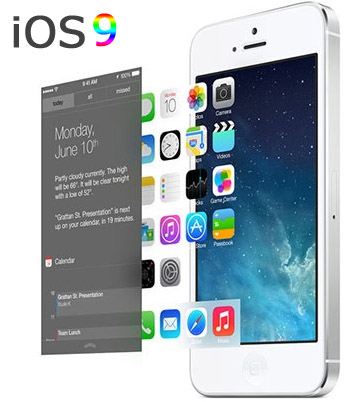 Fate un backup dei vostri dati.
Fate un backup dei vostri dati.
Fate un backup del vostro iPhone, iPad o iPod touch usando iCloud o iTunes. Se non lo fate, non stupitevi se non trovate più dei messaggi o delle foto dopo l’aggiornamento. Attenzione: il backup include musica acquistata, show TV, app e libri, le foto e i video nel Camera Roll e le impostazioni del device, ma non include niente di ciò che avete sincronizzato dal vostro computer. Per ri-sincronizzare avete bisogno di farlo attraverso iTunes. Per questo consigliamo di fare un backup, anche su iCloud.
Salvate una copia compatibile di iOS 8 in caso cambiaste idea.
Se cambiaste idea e decideste di tornare da iOS 9 a iOS 8, sarà più facile farlo se avete salvato una copia dell’ultima versione di iOS 8 compatibile con il vostro device. Apple “firma” le versioni di iOS: questa firma “dice” al vostro iPhone o iPad che la versione che state usando è compatibile con quel device. Fintanto che è una versione originale, “firmata”, potete installarla sul vostro device, anche se è precedente all’ultima versione uscita.
Se ne avete una copia sul vostro hard drive la troverete seguendo il percorso: vostracartellautente/Libreria/iTunes; selezionate poi gli Aggiornamenti Software (accedete alla cartella Libreria tenendo premuto il tasto Selezione sul Finder e selezionando Vai > Libreria. Se il vostro Mac ha cancellato questo file, lanciate il vostro web browser e cercate i “download ipsw”. Troverete una quantità di siti che offrono link ai file che cercate. Accertatevi di avere quello giusto per il vostro device.
Fate spazio sul vostro device.
Se avete uno spazio limitato sul vostro telefono forse non potrete effettuare l’aggiornamento – è un download piuttosto corposo. Eliminate i contenuti che non vi servono – è una buona idea in ogni caso.
Aggiornate iTunes sul vostro Mac o PC
Aggiornate all’ultima versione disponibile il vostro iTunes per evitare problemi. Un paio di anni fa gli utenti hanno aggiornato i loro iPhone all’iOS 6 solo per scoprire che i loro iPhone o iPad non potevano più dialogare coi loro Mac perché su questi girava una versione vecchia di iTunes. Ma la cosa più problematica stava nel fatto che sui computer non era possibile aggiornare a una versione più recente di iTunes, perché sui Mac girava ancora un sistema OS X Leopard.
Fu un problema abbastanza importante che convinse Apple a rilasciare con maggiore velocità il sistema operativo Snow Leopard: era l’unico modo per aggiornare finalmente iTunes, riavere il Mac App Store e risolvere il problema. Ecco perchè vi consigliamo caldamente di verificare che la versione di iTunes sia l’ultima disponibile.
Collegate il vostro iPhone o iPad alla corrente
Fatelo: se arrivate a metà aggiornamento e vi si spengono le batterie, rischiate di creare errori irreversibili sull’iPad o iPhone.
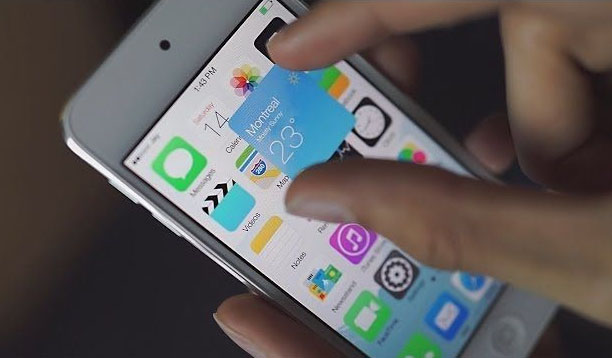 Assicuratevi di essere connessi al Wi-Fi
Assicuratevi di essere connessi al Wi-Fi
Attenzione a fare il download via Wi-Fi e non via 3G o 4G, o finirete per consumare tutto il traffico disponibile per il mese.
Come aggiornare iPhone e iPad ad iOS 9. La procedura
L’aggiornamento viene attivato sul vostro iPhone o iPad automaticamente: avete solo bisogno di entrare nella sezione “Aggiornamenti” del software, su “Impostazioni“, e accettare l’aggiornamento.
- Andate su Impostazioni > Generale > Aggiornamento del software. Questo costringerà il vostro iPhone o iPad a controllare gli ultimi aggiornamenti (se avete ricevuto un alert che vi informa dei download disponibili vi basta cliccare sul link).
- Cliccate su “Download“.
L’iPhone o iPad comincerà a scaricare l’aggiornamento.
- Lasciate l’aggiornamento in download sullo sfondo.
Una volta terminato, riceverete una notifica che vi confermerà la disponibilità dell’aggiornamento sul vostro device.
- Cliccare su “Dettagli“.
Questo vi porterà su Impostazioni > Generale > Aggiornamento del software.
- Cliccare su “Installa ora“.
L’Iphone o iPad comincerà a installare l’aggiornamento di iOS.
Potete anche scegliere di lasciare l’installazione per dopo. Nelle Impostazioni comparirà un segnalino che vi ricorderà dell’aggiornamento finché non lo completerete.
L’aggiornamento ad iOS 9 non comporta particolari problemi o sorprese sgradevoli. La cosa più importante resta lo spazio disponibile sul vostro device: accertatevi di averlo. L’aggiornamento richiede molto spazio perchè scarica un file compresso, lo estrae e lo installa: meglio prepararsi prima per non avere blocchi (magari eliminando qualche immagine o file musicale). Non vi serve tuttavia molto spazio se fate l’aggiornamento attraverso il vostro Mac o pc.



